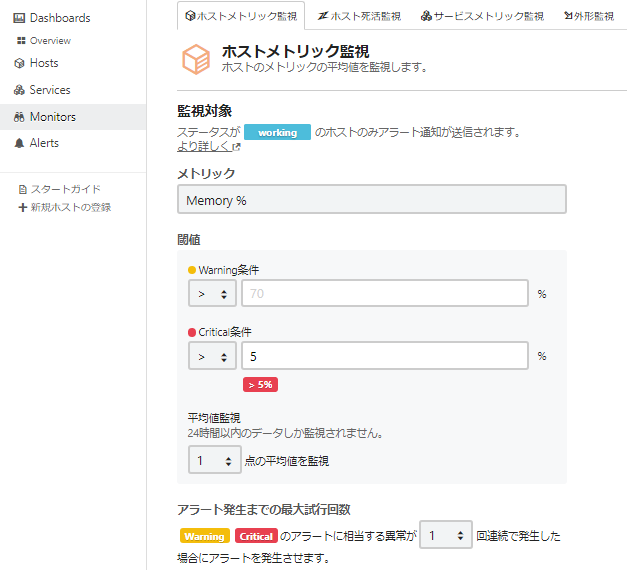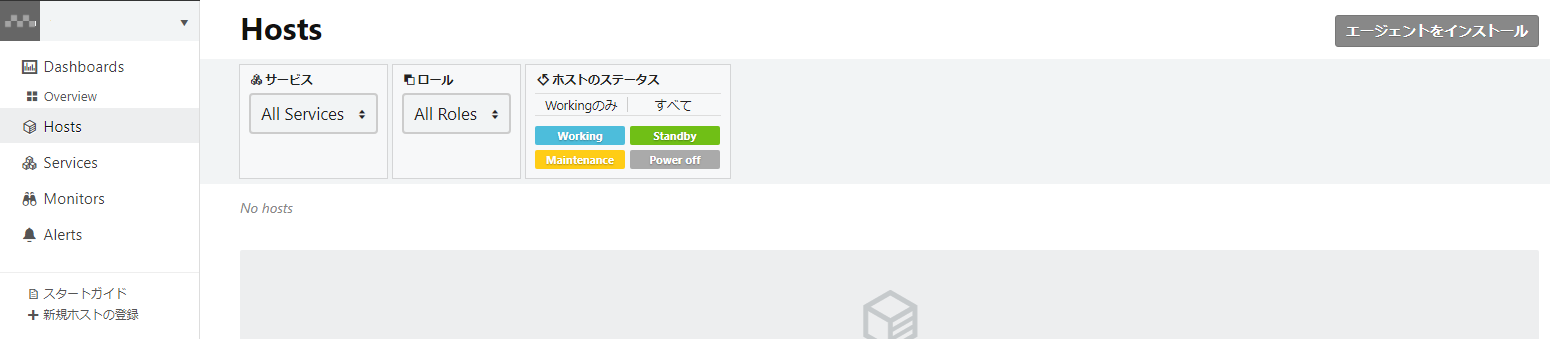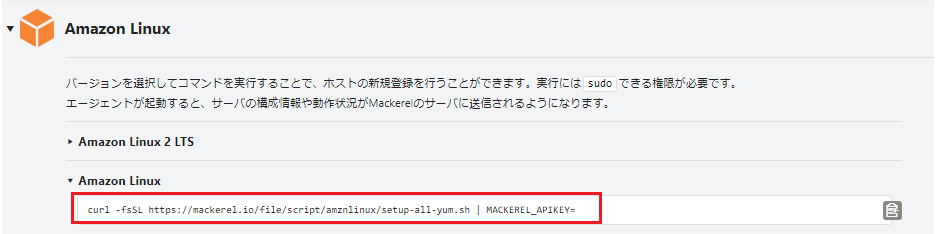はじめに
本記事では、SaaS型のサーバ監視サービスであるMackerelを用いて、EC2インスタンスのリソースを監視し、アラートをSlack通知する方法を記載します。
Mackerelアカウントの作成
Mackerelのアカウントが未作成であれば、ココからアカウントを作成
EC2インスタンスへのMackerelエージェントのインストール
Slackでの通知設定
1.アラートを通知するSlackワークスペースのApp管理画面へ移動。(https://[your-workspace-name].slack.com/apps/manage)
2.「Appディレクトリを検索」のテキストボックスに-> 「Incoming Webhook」と入力し、設定を追加。
3. アラートを通知したい、Slackのチャネルを選択し、「Incoming Webhookインテグレーションの追加」をクリック。
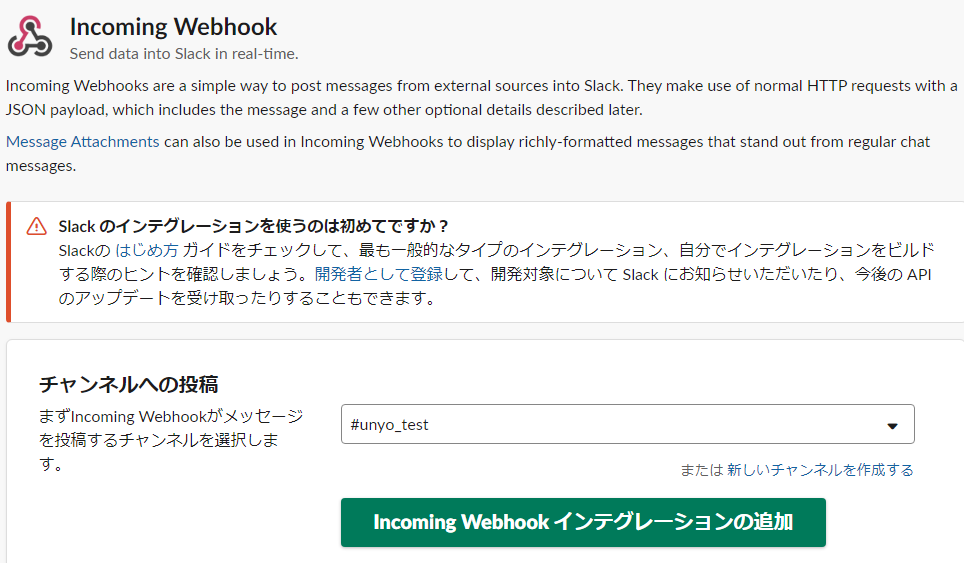
4. Mackerel上の設定で必要となるので、Webhook URL(赤枠)を控えておく
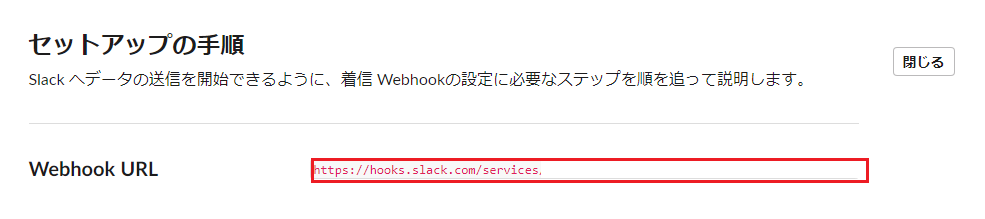
Mackerelでの通知設定
- MackerelのダッシュボードでMonitorsを選択し、「チャンネル設定」->「通知チャンネルを追加」-> Slackを選択し、チャンネル名やアラートメッセージを入力。URL項目には、先ほど控えた Webhook URLをペーストし、「作成」をクリック。
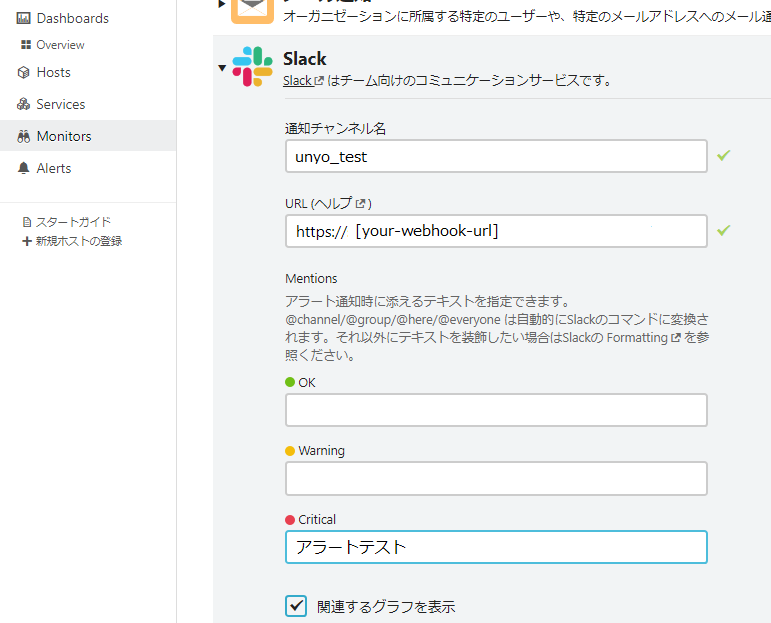
Mackerelでの監視ルール作成
- MackerelのダッシュボードでMonitorsを選択し、「監視ルール」を追加をクリック
- 以下の画面の通り設定。加えて、任意の監視ルール名を入力し、「作成」ボタンをクリック
(※今回はアラート通知を行うテストであるため、閾値や平均値監視はかなり低めに設定。運用時は適宜パラメータを見直す必要がある)